
Dernière mise à jour le

Live Text vous permet de copier du texte et des chiffres à partir d'images sur votre iPhone et de les utiliser ailleurs. Voici tout ce que vous devez savoir.
L'une des dernières fonctionnalités à arriver sur les appareils mobiles d'Apple est Texte en direct. Il vous permet de copier plus facilement du texte dans les photos, de traduire la langue, de passer un appel, etc.
L'outil, disponible dans iOS 15 sur iPhone et iPadOS 15 sur iPad, comprend également une fonctionnalité appelée Visual Look Up. Cet outil facilite l'identification des objets trouvés dans les photos. Voici un aperçu des deux fonctionnalités et de leur fonctionnement.
Qu'est-ce que Live Text sur iPhone ?
Texte en direct est un nouvel outil incroyable avec diverses nouvelles fonctionnalités emballées à l'intérieur. Agissant comme une fonction OCR intégrée pour votre iPhone, il vous permet de numériser et de copier du texte dans vos photos. Vous pouvez ensuite utiliser le texte ou les chiffres qu'il copie pour passer des appels, envoyer des e-mails, traduire du texte, etc.
Live Text fonctionne avec les images existantes dans les applications Photos ou Safari et l'application Appareil photo en temps réel. Pour commencer, appuyez simplement sur l'icône de l'indicateur.
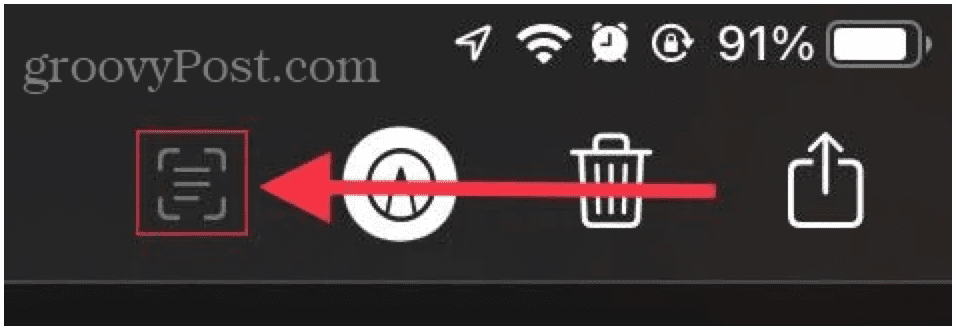
Comment activer le texte en direct
Vous n'avez pas besoin d'activer ou de désactiver Live Text. Cependant, vous devez l'activer pour une utilisation avec différentes langues.
Pour activer Live Text sur votre iPhone :
- Appuyez sur le Application de paramètres sur votre iPhone.
- Sélectionner Général.
- Sélectionner Langue et région.
- Basculez le Texte en direct curseur pour l'activer.
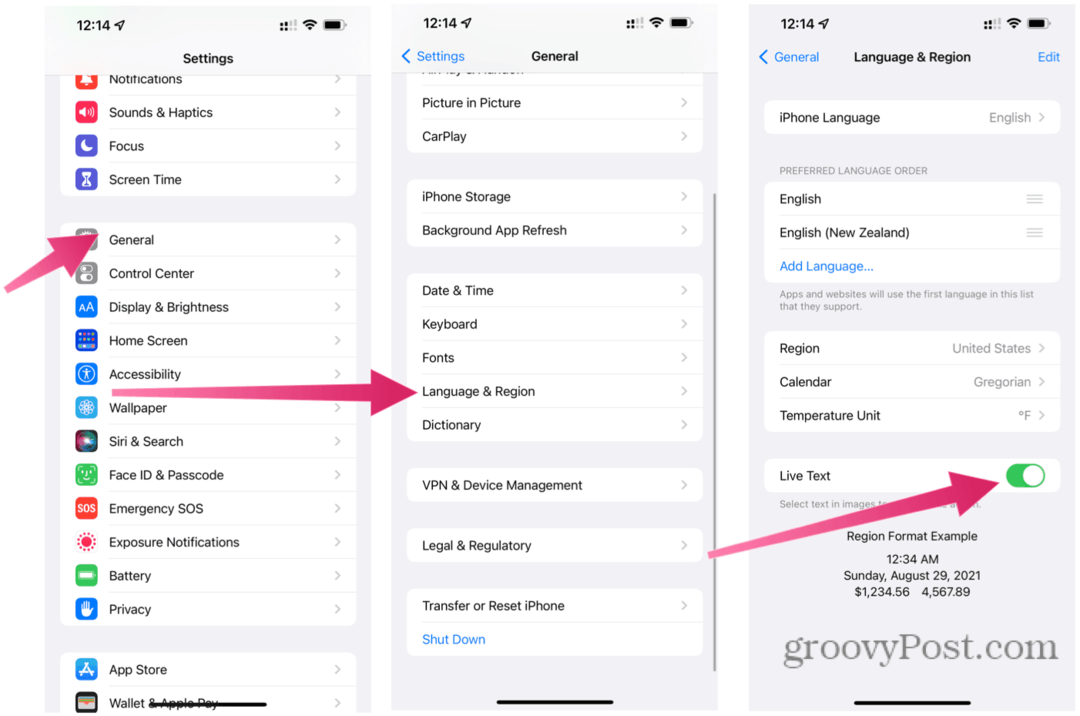
Utiliser le texte en direct sur iPhone
Il existe plusieurs fonctionnalités utiles dans l'outil Live Text que vous pouvez utiliser. Ceux-ci incluent la possibilité de copier du texte, de passer des appels, d'envoyer des e-mails, de rechercher en ligne ou à partir d'un dictionnaire local, etc.
Pour commencer à utiliser Live Text, procédez comme suit.
Comment copier du texte dans une image
Vous pouvez utiliser l'outil Live Text pour copier le texte que vous trouvez dans une image dans l'application Safari ou Photos. Vous pouvez ensuite utiliser le texte ailleurs.
Pour copier du texte dans une image à l'aide de Live Text :
- Sélectionnez l'image.
- appuie sur le icône d'indicateur.
- À l'aide de votre doigt, maintenez enfoncé le mot ou le chiffre visible dans l'image.
- Déplacez le sélecteur pour couvrir tout le mot ou le nombre. Sinon, appuyez sur Tout sélectionner.
- presse Copie pour le copier dans votre presse-papiers.
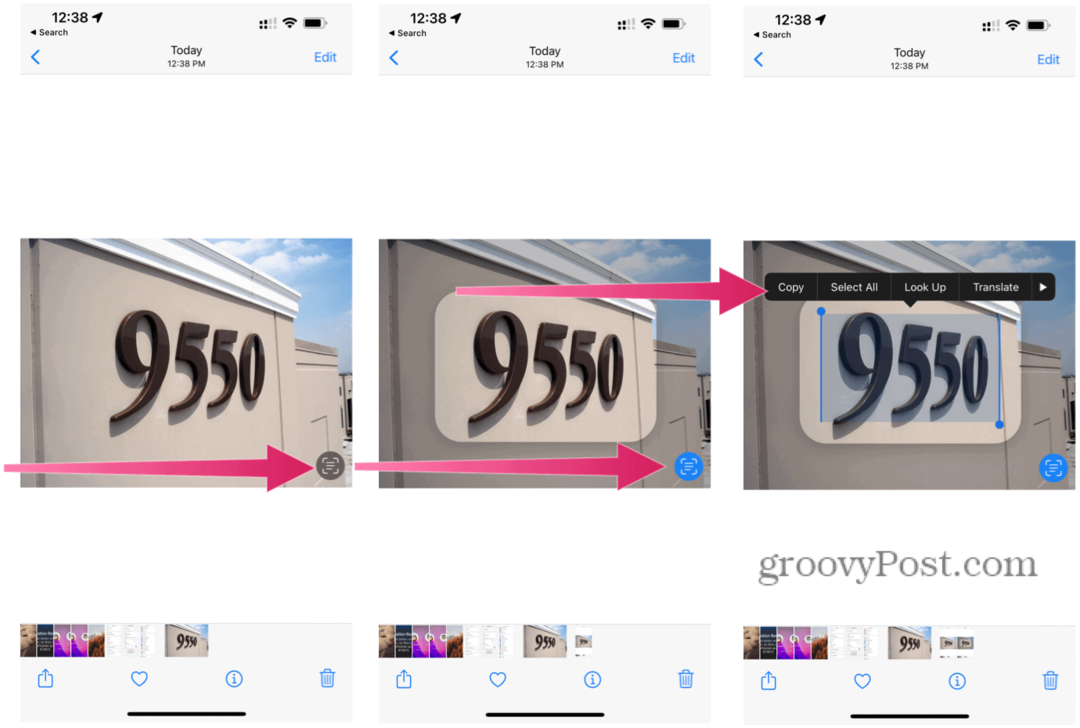
Comment passer un appel ou envoyer un e-mail
Lorsque vous voyez un numéro de téléphone ou une adresse e-mail sur une photo ou une image, vous pouvez cliquer dessus pour passer un appel ou envoyer un message respectivement.
Pour passer un appel ou envoyer un e-mail à l'aide de Live Text :
- Choisir la image dans l'application Photos en ligne qui contient le texte.
- Clique le icône d'indicateur.
- Appuyez sur le numéro de téléphone ou adresse e-mail.
- Pour les appels téléphoniques, appuyez sur Appeler; pour l'e-mail, choisissez de Envoyer le message. Selon le lien, vous pouvez également voir du texte pour Passer un appel FaceTime ou Ajouter aux contacts.
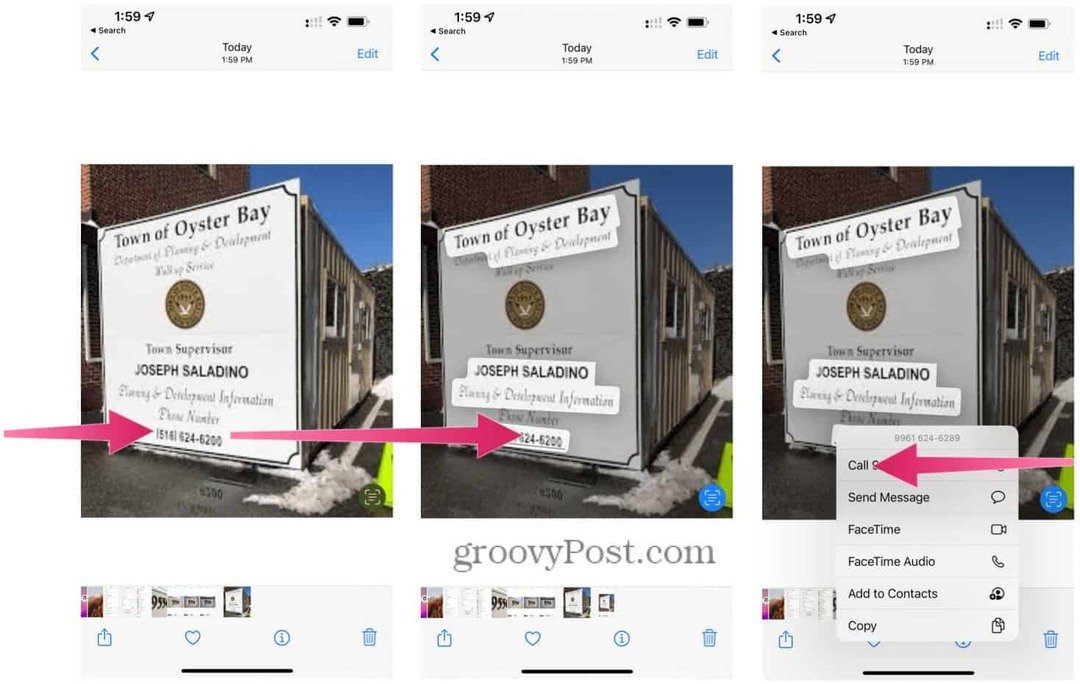
Comment traduire du texte à l'aide de texte en direct
Avec l'outil de traduction de Live Text, vous pouvez traduire du texte dans des photos et d'autres images et le traduire dans un certain nombre d'autres langues. Il s'agit notamment des langues européennes comme le français et l'italien, ainsi que d'autres langues mondiales comme le chinois.
Pour traduire du texte à l'aide de Live Text :
- Choisir la image dans l'application Photos en ligne qui contient le texte.
- Clique le icône d'indicateur.
- Touchez et maintenez le mot et déplacez les points de saisie si nécessaire pour ajuster votre sélection.
- Choisir Traduire.
- Robinet Continuer, si nécessaire, puis choisissez la langue pour traduire le texte. Ou sélectionnez Changer de langue.
Noter: Vous devrez peut-être télécharger la ou les langues à traduire en premier. Suivez les instructions supplémentaires à l'écran pour ce faire.
Comment rechercher un dictionnaire ou en ligne
Vous pouvez également utiliser Live Text pour obtenir plus d'informations sur un sujet. Si votre image contient du texte sur un sujet, vous pouvez l'utiliser pour effectuer une recherche en ligne. S'il s'agit d'un seul mot, votre iPhone vérifiera plutôt le dictionnaire local.
Pour effectuer une recherche en ligne à l'aide de Live Text :
- Ouvrez l'application Photos et sélectionnez l'image contenant le texte que vous souhaitez rechercher en ligne.
- Dans l'application, appuyez sur le icône d'indicateur.
- Sélectionnez le mot ou le nombre sur votre image, en utilisant les points de saisie aux deux extrémités pour le sélectionner entièrement.
- Appuyez sur le Chercher possibilité de le rechercher en ligne.
Si vous avez sélectionné un mot avec Look Up, un dictionnaire apparaîtra. Sinon, vous verrez une liste de sites Web suggérés et d'autres ressources pour le sujet.
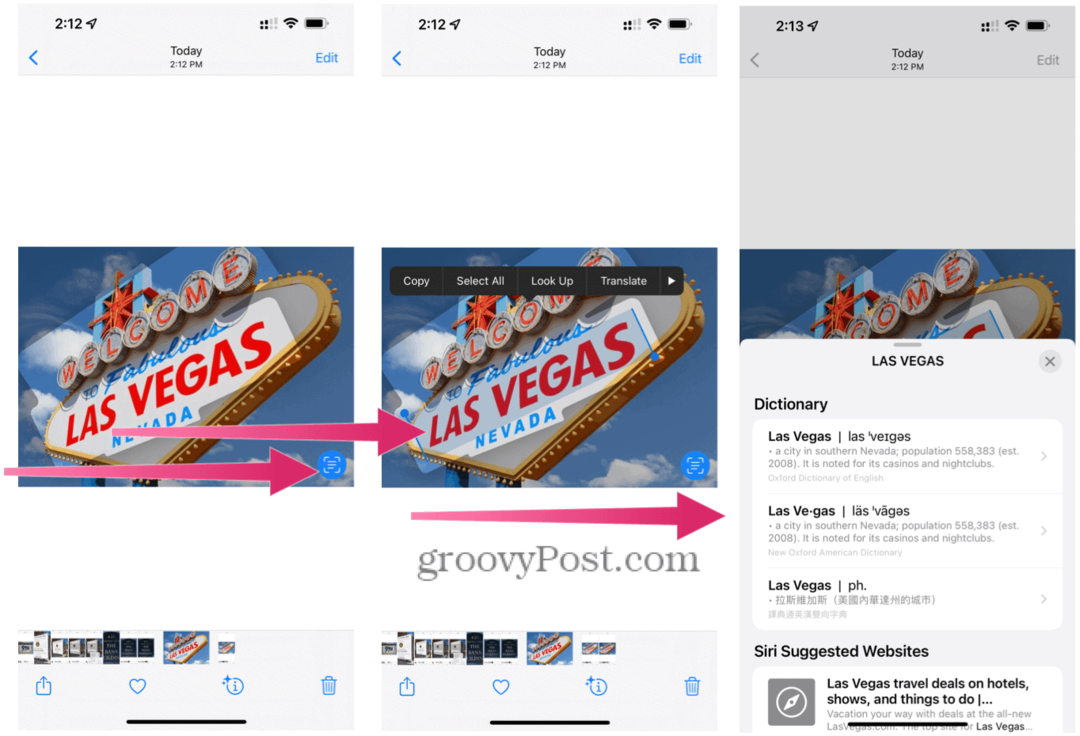
Comment utiliser la recherche visuelle avec du texte en direct
Enfin, vous pouvez en savoir plus sur les éléments d'une photo en utilisant le Recherche visuelle outil. Il peut s'agir de points de repère, de plantes, d'animaux domestiques ou d'autres objets de votre photo.
Pour utiliser la fonction de recherche visuelle dans Live Text :
- Ouvrez votre photo dans l'application Photos.
- Appuyez sur le Bouton visuel vers le haut.
- Sélectionnez le icône qui apparaît dans ou en dessous de la photo. Des exemples d'icônes sont des pattes pour les animaux et une icône de feuille pour les plantes et les fleurs.
S'il n'y a pas de bouton Visual Look Up, il n'y a pas d'objets identifiables dans la photo ou l'image.
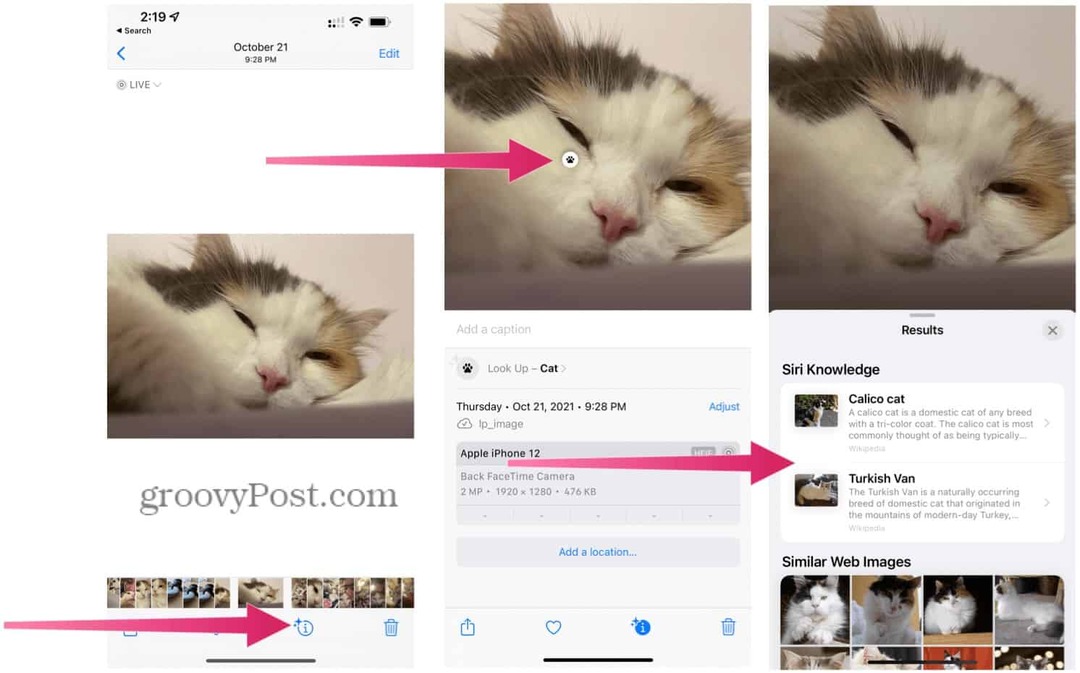
Utilisation de Live Text sur d'autres plateformes
Vous pouvez utiliser Live Text sur les appareils iPhone et iPad, mais la fonctionnalité est également disponible sur les Mac exécutant Monterey et versions ultérieures.
Avec Live Text, vous pouvez copier et coller les caractères d'une photo ou d'une image ou passer un appel téléphonique. Vous pouvez également utiliser un outil de traduction intégré et en savoir plus sur un lieu, un bâtiment ou un autre objet. Avec Visual Look Up, vous pouvez en savoir plus sur les animaux, les lieux et bien plus encore. Les deux outils apportent des ajouts précieux à l'iPhone, l'iPad et le Mac.
Apple a beaucoup apporté en 2021 avec iOS 15, et il y a plein de nouveautés, fonctionnalités cachées d'iOS 15 tu peux essayer. Si vous craignez d'être suivi en ligne, vous voudrez peut-être apprendre comment arrêter le suivi des publicités sur votre iPhone.
Comment trouver votre clé de produit Windows 11
Si vous avez besoin de transférer votre clé de produit Windows 11 ou si vous en avez simplement besoin pour effectuer une nouvelle installation du système d'exploitation,...
Comment effacer le cache, les cookies et l'historique de navigation de Google Chrome
Chrome fait un excellent travail en stockant votre historique de navigation, votre cache et vos cookies pour optimiser les performances de votre navigateur en ligne. C'est comment...
Comparaison des prix en magasin: comment obtenir des prix en ligne lors de vos achats en magasin
Acheter en magasin ne signifie pas que vous devez payer des prix plus élevés. Grâce aux garanties d'égalisation des prix, vous pouvez obtenir des remises en ligne lors de vos achats dans...
Comment offrir un abonnement Disney Plus avec une carte-cadeau numérique
Si vous appréciez Disney Plus et que vous souhaitez le partager avec d'autres, voici comment acheter un abonnement Disney+ Gift pour...



